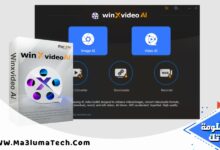تحميل برنامج Signal للكمبيوتر ميديا فاير
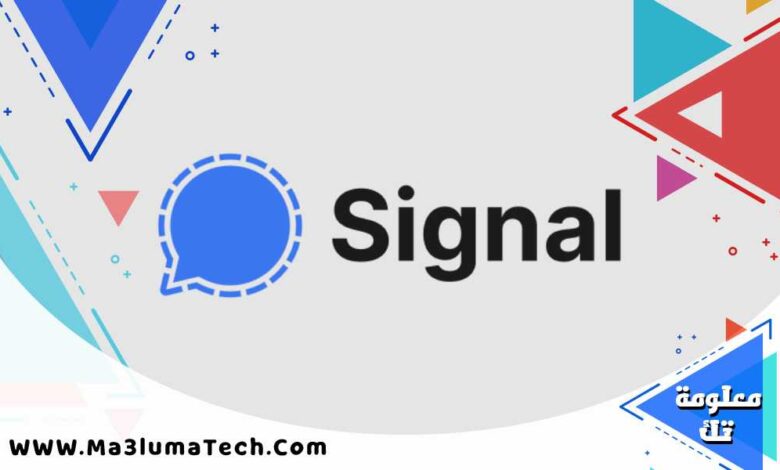
تحميل برنامج Signal للكمبيوتر ميديا فاير
تحميل برنامج Signal
تحميل برنامج Signal هو أحد أبرز التطبيقات المتاحة اليوم في مجال التواصل الآمن. تأسس البرنامج في عام 2014 بواسطة مجموعة من المطورين المهتمين بحماية الخصوصية والأمان الرقمي. منذ ذلك الحين، أصبح Signal مرادفاً للتواصل المشفر والمضمون، مما يجعله الخيار الأمثل للمستخدمين الذين يرغبون في الحفاظ على سرية محادثاتهم.
تاريخ Signal يعود إلى تطبيق TextSecure الذي طوّره Moxie Marlinspike، والذي كان يهدف إلى توفير وسيلة آمنة لإرسال الرسائل النصية. في وقت لاحق، اندمج TextSecure مع تطبيق RedPhone ليشكلا معاً Signal. هذه الخطوة كانت محورية في توحيد الجهود لتطوير تطبيق شامل يوفر ليس فقط الرسائل النصية المشفرة، بل أيضاً المكالمات الصوتية والفيديو المشفرة.
ما يميز Signal عن تطبيقات التواصل الأخرى هو التزامه الصارم بالخصوصية. يتم تشفير جميع الرسائل والمكالمات من طرف إلى طرف، مما يعني أن لا أحد، بما في ذلك الشركة المطورة، يمكنه الوصول إلى محتوى المحادثات. بالإضافة إلى ذلك، لا يقوم Signal بتخزين أي بيانات مستخدم على خوادمه، مما يعزز من مستوى الأمان ويوفر طمأنينة إضافية للمستخدمين.
تشمل الميزات الأساسية لبرنامج Signal الرسائل النصية والمكالمات الصوتية والفيديو، بالإضافة إلى مشاركة الوسائط والملفات. كما يتيح التطبيق إمكانية إنشاء مجموعات دردشة مشفرة، وإرسال رسائل ذاتية التدمير التي تختفي بعد فترة زمنية محددة. كل هذه الميزات مجتمعة تجعل Signal خياراً مفضلاً بين المستخدمين الذين يقدرون الأمان والخصوصية في تواصلهم الرقمي.
بفضل هذه الخصائص الفريدة، أصبح Signal أحد التطبيقات الأكثر شهرة في مجال التواصل الآمن، مستخدماً من قبل ملايين الأشخاص حول العالم، بما في ذلك نشطاء حقوق الإنسان، والصحفيين، وأي شخص يهتم بحماية خصوصيته أثناء التواصل الرقمي.
كيفية تثبيت Signal على الكمبيوتر
يعد تثبيت برنامج Signal على جهاز الكمبيوتر خطوة أساسية للاستفادة من مزايا التواصل الآمن التي يقدمها. سواء كنت تستخدم نظام التشغيل ويندوز، ماك أو لينكس، فإن عملية التثبيت بسيطة ومباشرة. سنستعرض في هذا القسم خطوات التثبيت لكل نظام تشغيل بشكل مفصل.
تثبيت Signal على نظام ويندوز
- قم بزيارة الموقع الرسمي لبرنامج Signal على الإنترنت.
2. انقر على زر “تنزيل” الخاص بنظام ويندوز.
3. بعد انتهاء التنزيل، افتح الملف الذي تم تنزيله لبدء عملية التثبيت.
4. اتبع الإرشادات التي تظهر على الشاشة لإكمال التثبيت.
تثبيت Signal على نظام ماك
- توجه إلى الموقع الرسمي لبرنامج Signal.
2. انقر على زر “تنزيل” الخاص بنظام ماك.
3. بعد اكتمال التنزيل، افتح الملف المضغوط الذي تم تنزيله.
4. اسحب أيقونة Signal إلى مجلد التطبيقات لتثبيت البرنامج.
5. افتح Signal من مجلد التطبيقات واتبع التعليمات لإكمال الإعداد.
تثبيت Signal على نظام لينكس
- افتح الطرفية (Terminal) على جهازك.
2. أدخل الأوامر التالية لتثبيت Signal:
curl -s https://updates.signal.org/desktop/apt/keys.asc | sudo apt-key add –
echo “deb [arch=amd64] https://updates.signal.org/desktop/apt xenial main” | sudo tee -a /etc/apt/sources.list.d/signal-xenial.list
sudo apt update && sudo apt install signal-desktop
- بعد الانتهاء من هذه الأوامر، سيصبح برنامج Signal مثبتًا على جهازك بنظام لينكس.
4. افتح البرنامج واتبع الإرشادات لإكمال عملية الإعداد.
بغض النظر عن نظام التشغيل الذي تستخدمه، فإن عملية تثبيت Signal على الكمبيوتر تتيح لك التمتع بتواصل آمن وفعال. تأكد من متابعة الخطوات المذكورة بعناية لضمان تثبيت البرنامج بنجاح.
إعداد Signal لأول مرة
بعد تثبيت برنامج Signal على الكمبيوتر، تأتي خطوة إعداد التطبيق لأول مرة. هذه الخطوة تتطلب ربط التطبيق برقم هاتفك المحمول للتحقق من هويتك وضبط الإعدادات الأساسية. تبدأ العملية بفتح التطبيق على الكمبيوتر، حيث ستظهر لك شاشة تطلب منك إدخال رقم هاتفك المحمول. هذا الرقم هو المفتاح الأساسي لتفعيل حسابك على Signal.
بعد إدخال رقم الهاتف، ستتلقى رسالة نصية تحتوي على رمز التحقق. قم بإدخال هذا الرمز في التطبيق لتأكيد هويتك. هذه الخطوة ضرورية لضمان أن الحساب مرتبط برقم هاتف صالح وأنك الشخص الوحيد الذي يمكنه الوصول إلى الرسائل والمكالمات الخاصة بك.
بمجرد التحقق من رقم الهاتف، سينتقل التطبيق إلى إعدادات الأمان الأساسية. من المهم ضبط هذه الإعدادات بعناية لضمان حماية حسابك ومعلوماتك الشخصية. يمكنك تعيين رمز PIN إضافي لزيادة مستوى الأمان. هذا الرمز سيكون مطلوبًا في كل مرة تقوم فيها بتسجيل الدخول من جهاز جديد.
إحدى الميزات الأمنية الهامة في Signal هي القدرة على تمكين التشفير التام بين الأطراف. تأكد من تفعيل هذه الميزة لضمان أن جميع الرسائل والمكالمات مشفرة ولا يمكن لأي جهة خارجية الوصول إليها. بالإمكان أيضاً إعداد إشعارات الأمان التي تنبهك في حالة تغيير مفتاح الأمان لأي من جهات الاتصال الخاصة بك.
بإعداد هذه الخطوات الأساسية، تكون قد أتممت عملية تفعيل Signal على الكمبيوتر بنجاح. الآن يمكنك الاستمتاع بتجربة تواصل آمنة وسرية تامة، مع العلم أن جميع تبادلاتك مشفرة ومحمية بأعلى مستويات الأمان.
كيفية استخدام Signal لإجراء المكالمات وإرسال الرسائل
يعد تطبيق Signal خيارًا ممتازًا لمن يبحثون عن التواصل الآمن والخصوصي. يمكن للمستخدمين إرسال الرسائل النصية والصوتية وكذلك إجراء المكالمات الصوتية والمرئية بكل سهولة. لاستخدام Signal لإرسال الرسائل النصية، قم بفتح المحادثة مع الشخص الذي ترغب في مراسلته، ثم اكتب رسالتك في حقل الإدخال واضغط على زر الإرسال.
فيما يتعلق بالرسائل الصوتية، يمكنك الضغط على زر الميكروفون الموجود بجانب حقل الإدخال لتسجيل رسالة صوتية. بعد الانتهاء من التسجيل، اضغط على زر الإرسال لإرسال الرسالة الصوتية. يمكنك أيضًا إرسال الصور والملفات من خلال الضغط على أيقونة المشبك الورقي واختيار الملف الذي ترغب في إرساله.
لإجراء المكالمات الصوتية أو المرئية، افتح المحادثة مع الشخص الذي ترغب في الاتصال به، ثم اضغط على أيقونة الهاتف لإجراء مكالمة صوتية أو على أيقونة الكاميرا لإجراء مكالمة مرئية. يتيح لك Signal إجراء مكالمات بجودة عالية مع ضمان تشفير المكالمات من طرف إلى طرف، مما يضمن الخصوصية والأمان.
من الميزات البارزة في Signal هي الدردشة الجماعية. يمكنك إنشاء مجموعة جديدة عن طريق الضغط على أيقونة القائمة واختيار “مجموعة جديدة”. بعد ذلك، قم بإضافة الأعضاء الذين ترغب في ضمهم إلى المجموعة وابدأ في الدردشة الجماعية. جميع الرسائل والمكالمات داخل المجموعة تكون مشفرة، مما يوفر مستوى عالي من الأمان.
تتيح خاصية الرسائل المشفرة في Signal للمستخدمين إرسال رسائل نصية وصوتية ومكالمات بأمان، حيث يتم تشفير جميع البيانات من طرف إلى طرف. هذا يعني أن البيانات لا يمكن قراءتها إلا من قبل المرسل والمستقبل فقط، مما يحميها من أي محاولات للوصول غير المصرح به.
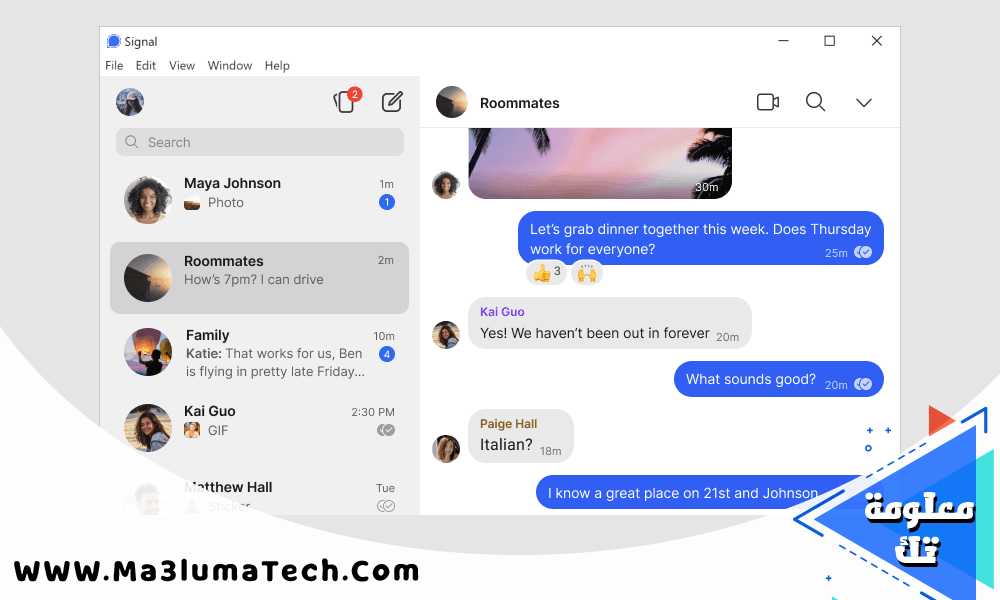
مميزات الأمان والخصوصية في Signal
يعتبر Signal من بين البرامج الرائدة في مجال التواصل الآمن بفضل مجموعة من مميزات الأمان والخصوصية التي يوفرها للمستخدمين. أحد أبرز هذه المميزات هو التشفير من طرف إلى طرف، والذي يضمن أن الرسائل والمكالمات بين المستخدمين محمية تمامًا من أي اختراق أو تجسس. هذا النوع من التشفير يعني أن حتى الشركة التي تدير Signal لا تستطيع الوصول إلى محتوى المحادثات، ما يضيف طبقة إضافية من الأمان.
تعمل Signal أيضًا على حماية البيانات الشخصية للمستخدمين بطرق متعددة. على سبيل المثال، لا يقوم التطبيق بتخزين أي بيانات تعريفية على خوادمها، مما يقلل من خطر تسريب المعلومات. بالإضافة إلى ذلك، يتمتع التطبيق بخاصية تسمى “الرسائل ذاتية التدمير”، والتي تتيح للمستخدمين تعيين وقت زمني معين لحذف الرسائل تلقائيًا من جميع الأجهزة بعد قراءتها. هذه الخاصية تعتبر مفيدة للغاية في المحادثات الحساسة التي تتطلب مستوى عاليًا من الخصوصية.
يحافظ Signal على خصوصية المكالمات بفضل استخدام تقنية التشفير نفسها التي تطبق على الرسائل النصية. يمكن للمستخدمين إجراء مكالمات صوتية وفيديو مشفرة بالكامل، ما يجعل من الصعب على أي طرف ثالث التنصت. علاوة على ذلك، يتيح التطبيق خاصية “التوثيق المزدوج”، التي تطلب من المستخدم إدخال رمز تحقق إضافي عند تسجيل الدخول من جهاز جديد، مما يزيد من أمان الحساب.
كما يتضمن Signal أدوات إضافية لتعزيز الأمان، مثل قفل الشاشة بالبصمة أو الرمز السري، وإمكانية تعيين مؤقت لقفل التطبيق تلقائيًا عند عدم استخدامه. كل هذه المميزات تساهم في جعل Signal خيارًا مثاليًا للمستخدمين الذين يضعون الأمان والخصوصية في مقدمة أولوياتهم عند اختيار تطبيقات التواصل.
الحيل والنصائح لاستخدام Signal بفعالية
يعد برنامج Signal للكمبيوتر أداة قوية للتواصل الآمن، ولكن هناك العديد من الميزات المخفية والإعدادات المتقدمة التي يمكن أن تساعدك على الاستفادة القصوى منه. من بين هذه الميزات نجد إمكانية تخصيص الإشعارات، استخدام اختصارات لوحة المفاتيح، وتفعيل خيارات الخصوصية المتقدمة.
أولاً، يمكنك تخصيص الإشعارات لتناسب تفضيلاتك الشخصية. على سبيل المثال، يمكنك ضبط الإشعارات لتكون صامتة لأشخاص معينين أو في أوقات محددة من اليوم. هذا يساعد في تقليل الإزعاج والتركيز على الرسائل المهمة فقط.
ثانياً، استخدام اختصارات لوحة المفاتيح يمكن أن يسهل عليك التنقل داخل البرنامج بسرعة وكفاءة. Signal يدعم مجموعة متنوعة من الاختصارات التي تتيح لك إجراء مكالمات، إرسال رسائل، أو فتح المحادثات الجديدة دون الحاجة إلى استخدام الماوس. يمكنك العثور على قائمة كاملة بهذه الاختصارات في قسم المساعدة الخاص بالبرنامج.
ثالثاً، تفعيل خيارات الخصوصية المتقدمة مهم جداً للحفاظ على أمان محادثاتك. يمكنك تمكين ميزة التدمير التلقائي للرسائل بعد فترة زمنية محددة، مما يضمن عدم بقاء الرسائل الحساسة لفترة طويلة. بالإضافة إلى ذلك، يمكن تفعيل ميزة “إخفاء إشعارات الشاشة” لمنع ظهور محتوى الرسائل على شاشة القفل.
أخيراً، من المهم تحديث برنامج Signal بانتظام للاستفادة من التحسينات الأمنية والميزات الجديدة. التحديثات المستمرة تضمن أن تكون محميًا ضد الثغرات الأمنية والمخاطر المحتملة.
باستخدام هذه النصائح والحيل، يمكنك تحسين تجربتك مع برنامج Signal وتحقيق أقصى استفادة من ميزاته المتقدمة. سواء كنت مستخدمًا جديدًا أو خبيرًا، فإن هذه الإعدادات ستساعدك في تحقيق تواصل آمن وفعال.
مقارنة بين Signal وبرامج التواصل الأخرى
يعتبر Signal واحداً من أبرز برامج التواصل الآمن المتاحة حالياً. ومع ذلك، يمكن للمستخدمين أن يتساءلوا عن كيفية مقارنته بتطبيقات التواصل الأخرى مثل WhatsApp وTelegram من حيث الأمان، الخصوصية، والميزات العامة. لنبدأ بالتعمق في هذه المقارنة.
الأمان هو أحد أهم العوامل التي يبحث عنها المستخدمون في تطبيقات التواصل. يتميز Signal بتشفير من طرف إلى طرف لجميع الرسائل والمكالمات، مما يعني أن المحتوى لا يمكن قراءته إلا من قبل المرسل والمستقبل. وهذا يشمل الرسائل النصية، المكالمات الصوتية، ومكالمات الفيديو. في المقابل، يستخدم WhatsApp أيضًا تشفير من طرف إلى طرف، لكنه يعتمد على البنية التحتية لشركة فيسبوك، مما يثير بعض القلق بشأن الخصوصية. أما Telegram، فهو يوفر تشفيراً من طرف إلى طرف فقط في “المحادثات السرية”، بينما تبقى المحادثات العادية مشفرة ولكن ليست بنفس المستوى من الأمان.
من ناحية الخصوصية، فإن Signal يتفوق بوضوح. التطبيق لا يجمع أي معلومات عن المستخدمين، ولا يحتفظ بسجلات للرسائل أو المكالمات. يتم تخزين البيانات فقط على جهاز المستخدم. في المقابل، يقوم WhatsApp بجمع مجموعة واسعة من البيانات الوصفية، بما في ذلك معلومات عن جهات الاتصال واستخدام التطبيق. Telegram يجمع بعض البيانات، ولكنه يسمح للمستخدمين بالتحكم في الكثير من إعدادات الخصوصية.
أما بالنسبة للميزات العامة، فإن Signal يقدم مجموعة من الأدوات المفيدة مثل الرسائل المختفية، القدرة على إرسال رسائل صوتية وفيديو، وإمكانية إنشاء مجموعات مشفرة. على الرغم من أن WhatsApp يقدم ميزات مشابهة، إلا أن Telegram يتميز بعدد أكبر من الميزات مثل القنوات، مجموعات ضخمة، والقدرة على إرسال ملفات كبيرة الحجم.
بناءً على هذه المقارنة، يمكن القول إن Signal يوفر مستويات عالية من الأمان والخصوصية، مما يجعله خياراً ممتازاً لأولئك الذين يهتمون بحماية بياناتهم الشخصية.
كيف يمكن استعادة الحساب في Signal؟
لإعادة تفعيل حسابك على Signal بعد فقدانه أو عند تغيير الجهاز، يجب عليك إدخال رقم الهاتف الذي سجلت به سابقًا. ستتلقى رمز تحقق عبر رسالة نصية، وبمجرد إدخال الرمز، سيتم استعادة حسابك دون فقدان أي بيانات. يُفضل الاحتفاظ بنسخة احتياطية من البيانات بانتظام لتجنب أي فقدان محتمل.
كيف يمكن نقل البيانات بين الأجهزة؟
لنقل بيانات Signal من جهاز إلى آخر، يمكنك استخدام ميزة النسخ الاحتياطي والاستعادة. أولاً، قم بإنشاء نسخة احتياطية من محادثاتك عبر التطبيق على الجهاز القديم. بعد ذلك، انقل ملف النسخة الاحتياطية إلى الجهاز الجديد، ثم قم بتثبيت Signal واستعادة النسخة الاحتياطية أثناء عملية الإعداد. تأكد من تطابق رقم الهاتف المستخدم في كلا الجهازين لضمان نجاح العملية.
كيفية التعامل مع المشاكل التقنية الشائعة؟
إذا واجهت أي مشاكل تقنية أثناء استخدام Signal، جرب الخطوات التالية: أولاً، تأكد من تحديث التطبيق إلى أحدث إصدار متاح. ثانيًا، تحقق من اتصال الإنترنت الخاص بك؛ حيث يتطلب Signal اتصالًا ثابتًا للعمل بشكل صحيح. إذا استمرت المشكلة، يمكنك إعادة تشغيل التطبيق أو الجهاز. وفي حال استمرار المشكلة، يُفضل التواصل مع دعم Signal للحصول على مساعدة متخصصة.
استخدام Signal للكمبيوتر يقدم مزايا عديدة من حيث الأمان والخصوصية، ومعرفة كيفية التعامل مع هذه الأسئلة الشائعة ستساعد في تجربة استخدام سلسة وآمنة.
تنزيل برنامج Signal للكمبيوتر